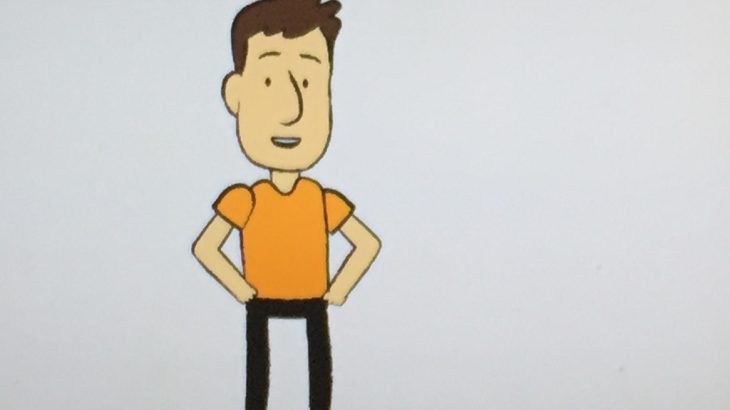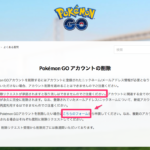昨日に引き続き、GarageBand(カレージバンド)とiRig2でレコードサンプリングしHIPHOPな曲を作る方法。今日は作曲編。
先に言っときますが、GarageBandで作曲!なんて書いてますが、僕は譜面も読めませんし、コード進行とかもよくしりません。ベースを始めて1年ちょっとだけど、それまで楽器をしたこともないし、作曲の勉強ももちろんしたことなし。
▼そんな僕が新たに作ったのがこんな曲
今日はこれの作り方を紹介してみます。まだ手探り段階なので説明がザックリですが、興味ある人はまず自分自身で手探りでやるべきだと思うから、参考程度にご覧ください。
※GarageBandに関しても初心者で、DIY精神の元に手探りで作ってるので我流ですがご了承のほどを。
GarageBandにレコードから音源を抽出(サンプリング)する【iRig2を活用】
機材のセッティングなどは前回記事をご覧ください
iRig2があればベースギターの録音はもちろん、レコードとかCDも気軽にサンプリングできるし、マジでいい買い物だった。
3枚のレコードから音とラップをサンプリング
今回、3枚のレコードを使って曲を作ることにした。
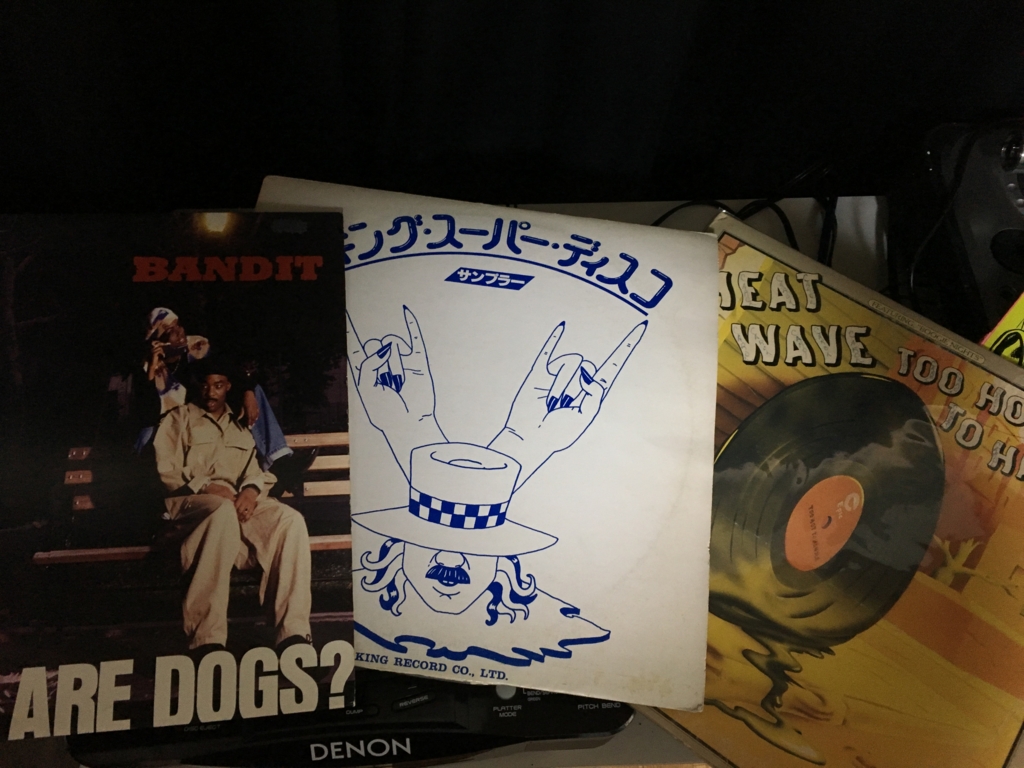
どれも知らないアーティストで、数年前にアメ村のレコード屋さんでセール品をジャケ買い。左はHIPHOPのシングルで100円。真ん中はディスコ系のサンプルで50円。右はFUNKな感じで300円くらいだったと思う。
右のレコードは全曲かなりイカしてて大当たり!Amazonをみたら
やっぱり高評価。
今回はイントロ(右のレコード)、ラップのアカペラ(左のレコード)、メインのループ(真ん中のレコード)をそれぞれからサンプリングした。
今回はラップパートのシングル曲が犬をモチーフにしてるので、海外の子供と子犬が戯れてるyoutube動画を探しMP3にして音だけ抜き取り、イントロのまったりした音の裏に重ねてみた。(抜き出し方は後述)
(1) iRig2をPCのイヤホンジャックに差し込みGarageBandを立ち上げ、新規プロジェクトをスタート
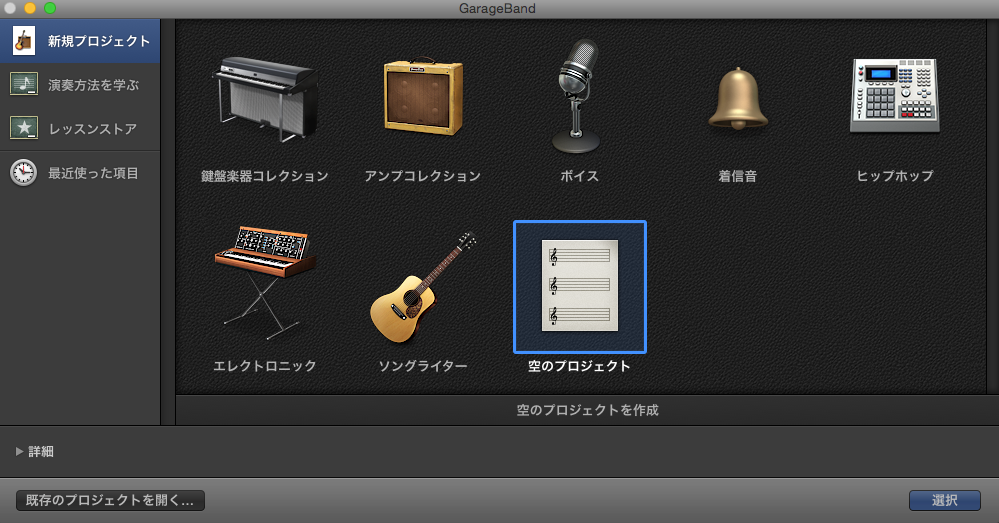
何はともあれ、GarageBandを立ち上げ。新規プロジェクトの中から【空のプロジェクト】を選択。iRig2の接続方法は前回記事(【機材編】GarageBand(カレージバンド)とiRig2でレコードサンプリングしHIPHOPな曲を作る方法 – 再起動戦士はなろぐZ)をご覧ください。
(2) ピアノは消して、ライン入力を選択
初期画面ではピアノが出て来るけど、それは不要なので削除。(選択してDelete)
そして音源を取り込むため、
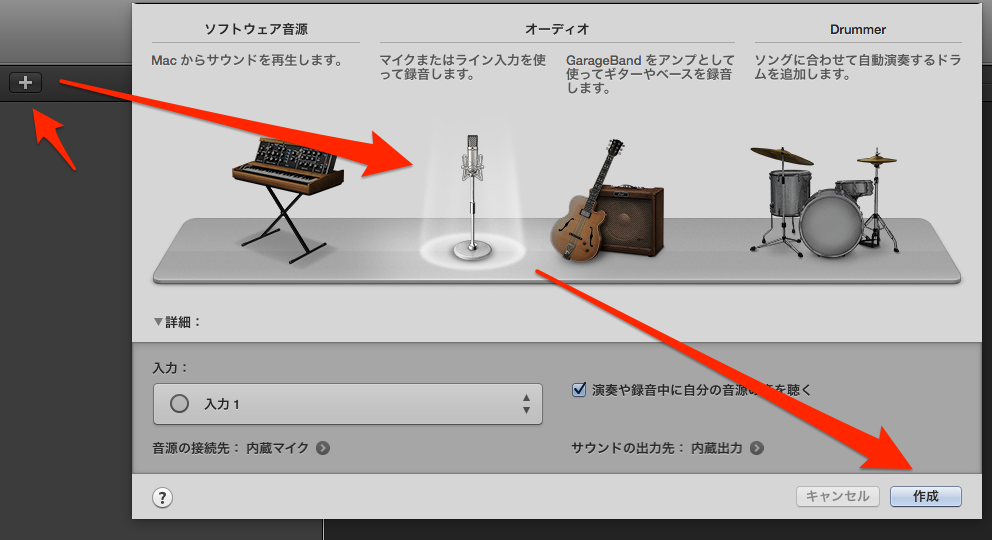
マイクのアイコンを選んで作成。
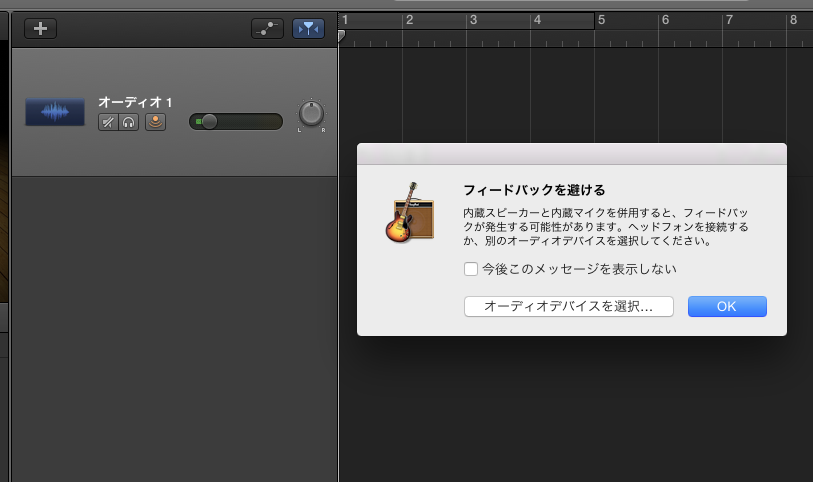
こんな注意が出るかもしれないけど、気にせずOK。BPMはうまいこと調整して下さい。
(3) ヘッドホンをし、レコードの音を鳴らしてみる
それでは早速、レコードの音がなるか確認。iRig2に繋いだヘッドホンを装着し、レコードプレイヤー(ミキサー使ってる場合は忘れずに!)をスイッチオン。

こんな具合にボリュームメーターが動けばOK。音が小さい場合は音量をアップ。(ここの音量が録音時の音量になる)
(4)録音
無事にGarageBand上で音がなるのを確認したら、早速サンプリング。これはかなりカンタン。『このビート部分、いいな〜』と思うところを探し出し…
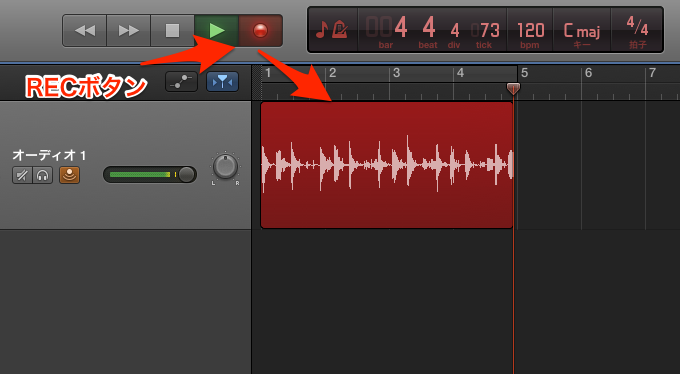
RECボタン(録音ボタン)をクリックすると4カウントののち録音がスタート。
コツは、いい音がなってるところをピンポイントで録音せず、10秒前と10秒後も含めて録音すること。そうすると後から的確な位置を切り取り出来る。
(5)録音した音源をループさせたり切り抜いたり貼り付けたり(音源のコピペ)
独学なので最初はやり方がわからなかった音のループやコピペ。
端折った説明で申し訳ないけど、この動画でなんとなく分かってもらえるはず。
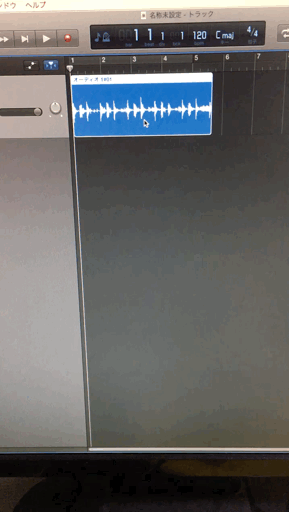
・まずコピペについて
編集したい波形をダブルクリック。すると下に個別のタイムラインが出て来る。ここで、波形の下半分に合わせたときだけカーソルが十のマークに変わる。波形の任意の位置をドラックすれば選択できる。
そしてコピペは通常と同じく、コピーや切り取りはcommand+Xやcommand+C、貼り付けはcommand+VでOK。コピペしたい場所の上の部分(定規の筋みたいなところ)を選び、command+Vで貼り付け。
・次にループ
これは動画の後半部分をみて欲しい。波形の上半分の端っこに合わせると、丸まった矢印が出てくる。こいつをドラッグすると音をループさせる事ができる。この他にもカーソルの合わせる位置でいろいろと機能があるけど、そのあたりは自分で触ってみてほしい。
次々と音を積み重ねていけば…なんとなく完成!笑
ここまでの手順で音の抽出ができれば、あとは同じ要領でどんどん音を入れるだけ。(2)の手順で+ボタンをクリックし、入力項目を増やせばOK。
ここまで読んでくれた方には申し訳ないなぁと思いつつ、正直にいいますが、
細かい使い方とかそういうのは自分で触ったりググッてください。僕もなんとなく作ってる初心者だから、細かいことはまだわかりません。笑
※質問してもらえれば分かる範囲でお答えします!
そしてなんとなく完成した図がこちら。
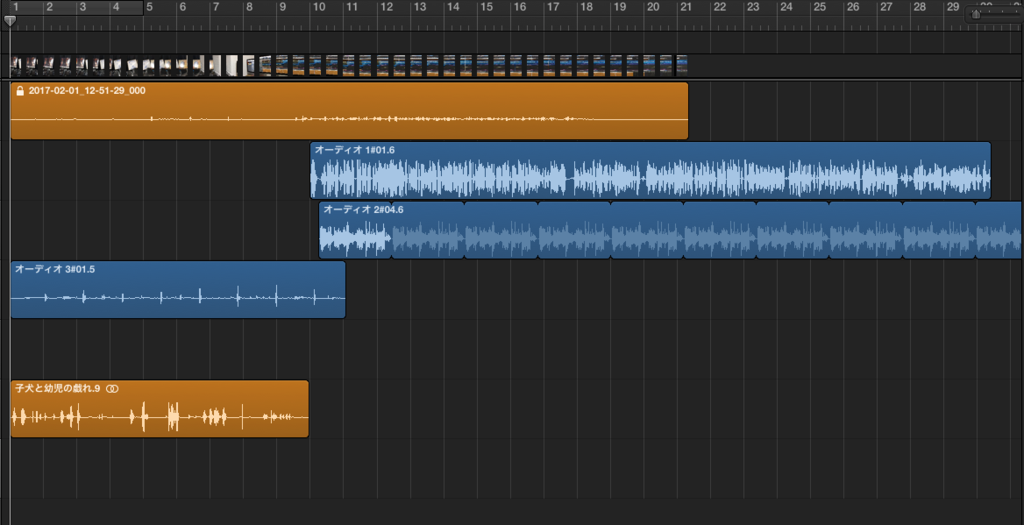
いかがでしょうか。なんとな〜くイメージが付いたらいいけど。動画をくっつける方法とかフェードアウトとか、そういう設定方法についてはググったらすぐ出てくるんで調べてください。
僕は本も買いましたが、これが分かりやすかった。
iRig2も忘れずに
おまけ:youtube動画からMP3を作成し、GarageBandに取り込む方法
今回は犬がテーマだからyoutubeから子犬と子供の動画を探し出し、MP3に変換し、GarageBandに取り込んだ。その方法をカンタンに説明。
(1)youtube動画をMP3変換サイトで変換
世の中便利なもんで、このサイトにyoutubeの動画URLを入れればMP3にしてくれる。
(iTunesに取り込めば無料で音楽聞きますね。僕はプライム会員なのでAmazonプライムミュージックで無料で聞くか、買う派だけど)
(2)GarageBandの空のタイムラインにMP3ファイルをドラッグドロップで取り込み
どうやって取り込むのかよくわからなかったから、なんとなくドラッグドロップしたら出来たんですよ。(迷ったらとりあえずドラッグ&ドロップ!が信条なんです 笑)
空のタイムラインは
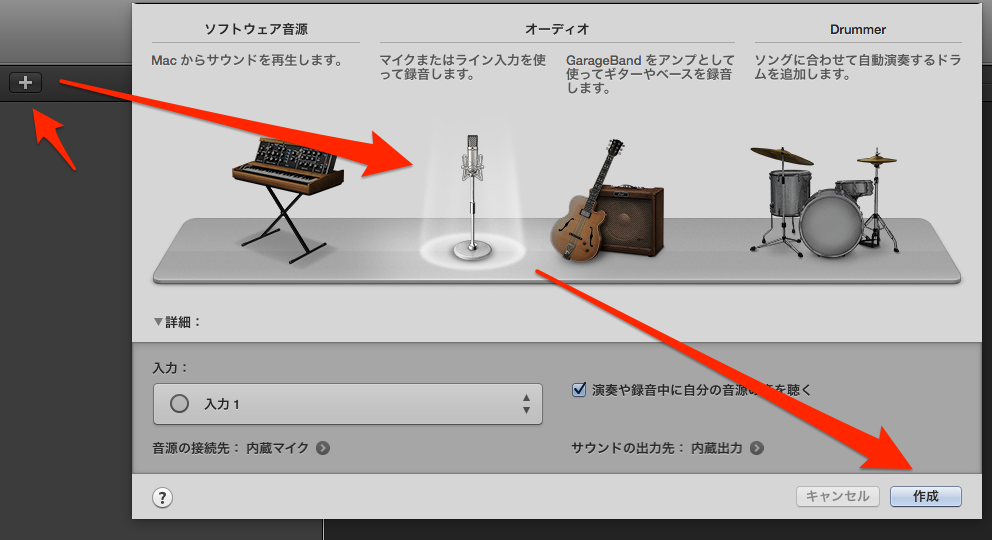
これで追加。
(3)レコードの時と同じように、波形をコピペしたりループさせて完成
MP3データも録音データと同じく、波形を切り貼りしたりループできる。つまり、youtubeからMP3を抽出すれば、レコードを買わずとも古い曲とかをサンプリングして作曲出来るっていう、ね。
※サンプリングは著作権的な問題も絡むので、販売したりする場合は法律をよく確認してくださいね
▼あわせて読みたい!